1.标签附件的作用:
标签附件可以扩展用户对标签的描述和说明,它不拘于格式,可以是文档,图片或音频视频,可以显示在页面上也可以仅仅只是作为附件保存在标签信息中。
2.如何添加标签附件
打开标签设置窗口,再点击"设置附件"按钮,进入【标签附件设置】页面,如下图:
从文件中加载:从本地磁盘直接加载并将选择的文件添加到标签附件库中。
从附件库中加载:从附件库里选择附件。
下一个附件:点击可添加或查看下一个附件,一个标签最多可以添加100个附件。
在地图上显示:如果第1个标签附件类型为图片,勾选"在地图上显示"可使图片直接显示在地图上。
显示设置:点"显示设置"可进行标签附件显示设置,如下图:
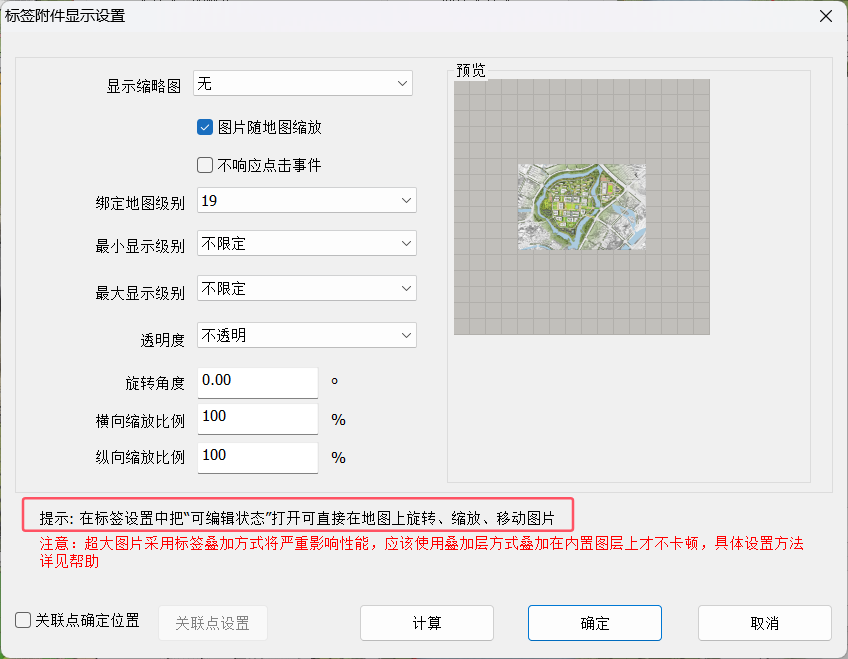
在标签附件显示设置页面,您可以通过勾选【关联点确定位置】→【关联点设置】,设置附件显示位置。
具体步骤如下:
在关联点确定标签附件显示位置页面,点击【编辑】按钮。
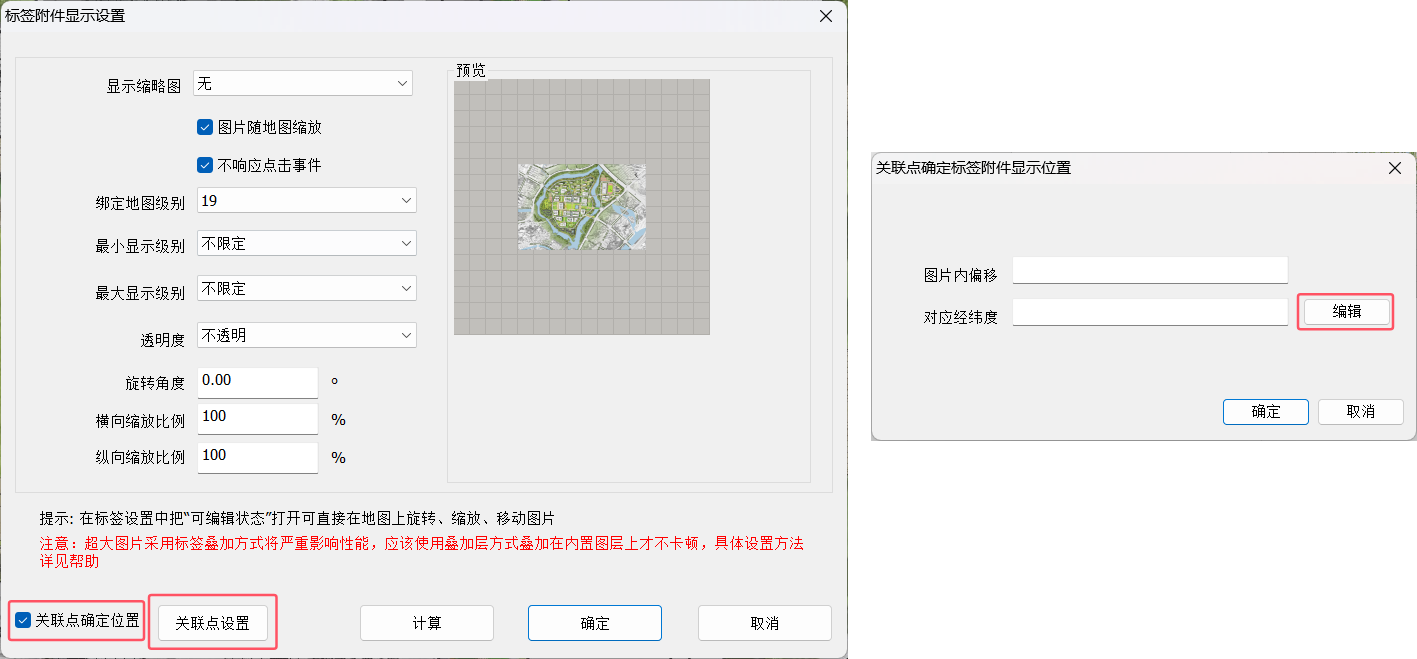
进入【位置关联设置】窗口,在左侧附件中,将鼠标放置在某个位置,点击【右键】→【添加关联点】,添加关联点1,进入【编辑关联点:第1个】窗口,点击【在地图上设置经纬度】按钮,将鼠标移至地图窗口中,与关联点1的位置一致处,点击【右键】,获取关联点1的经纬度位置,点击【保存】按钮,即可添加一个关联点。此处,推荐使用分布于4角的2或3个关联点。
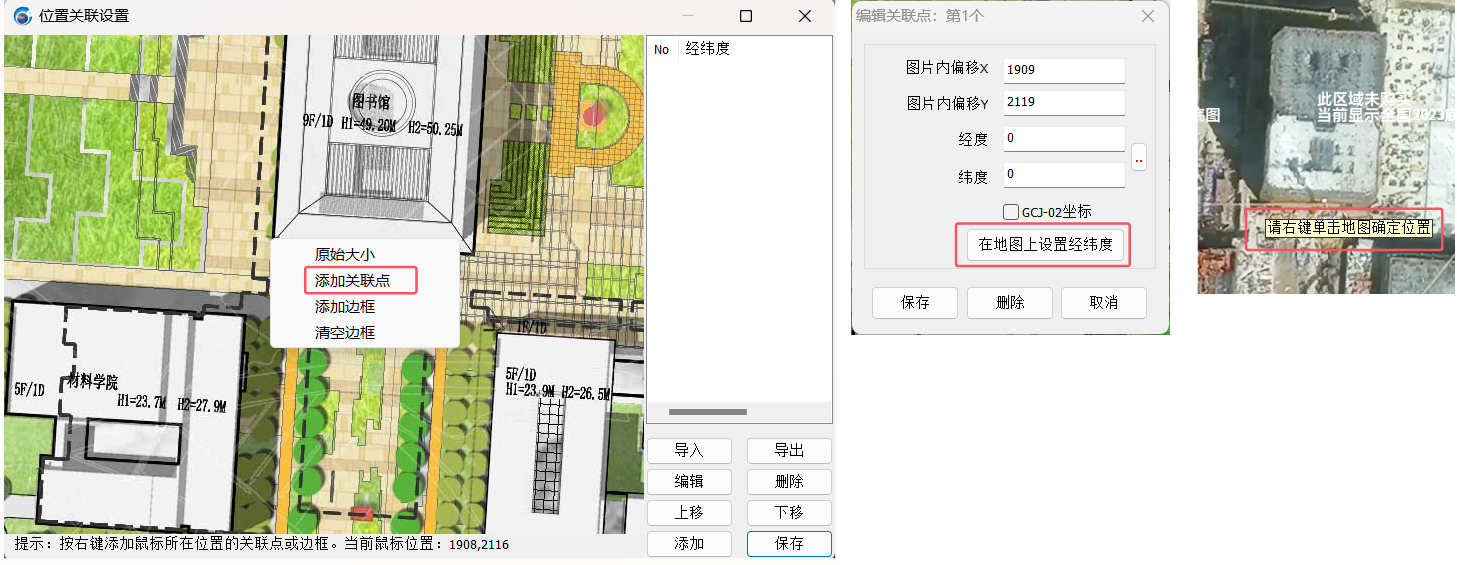
添加完关联点后,点击【保存】→【确定】。
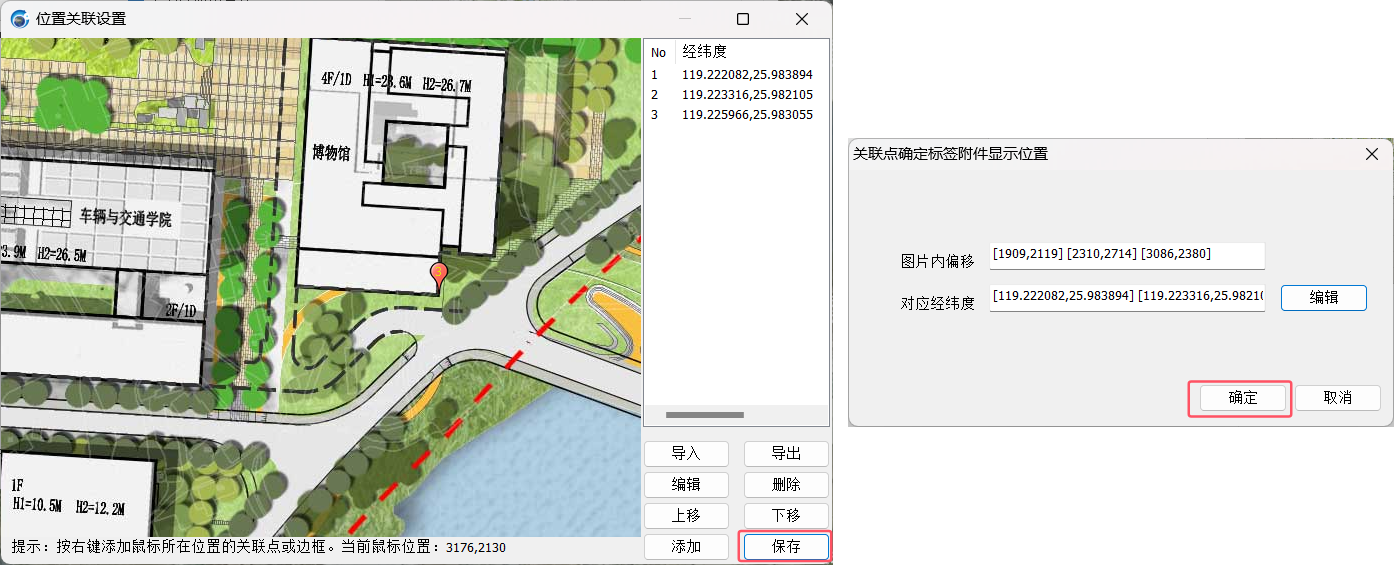
在标签附件显示设置界面,点击【确定】→【确定】即可。
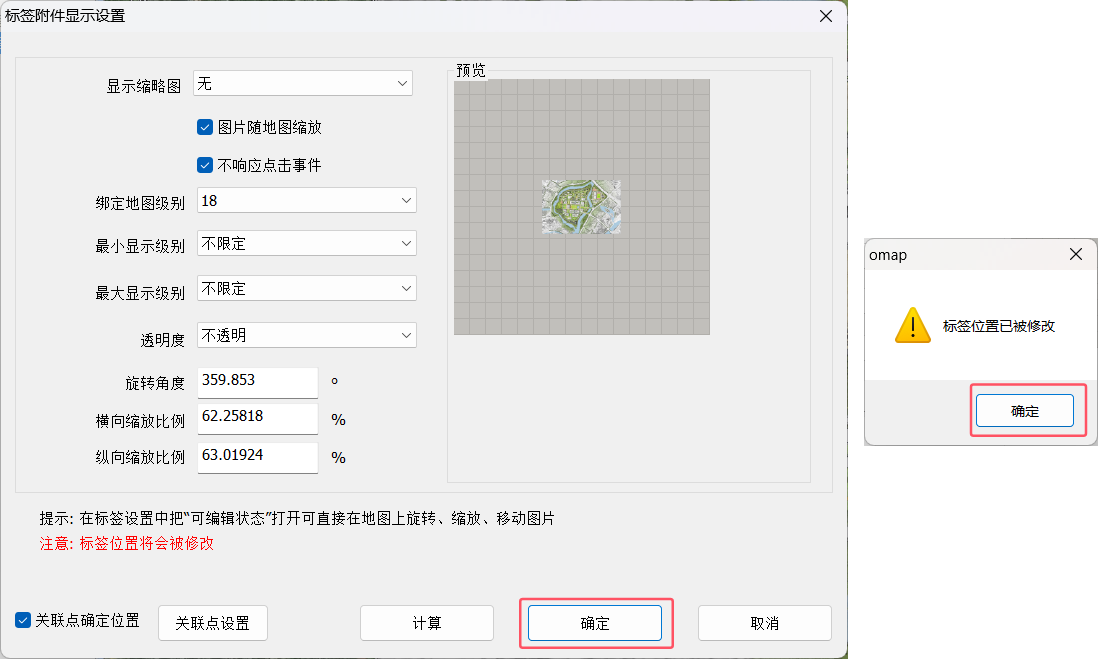
附件会按照设置的参数显示在地图上,如下图所示:
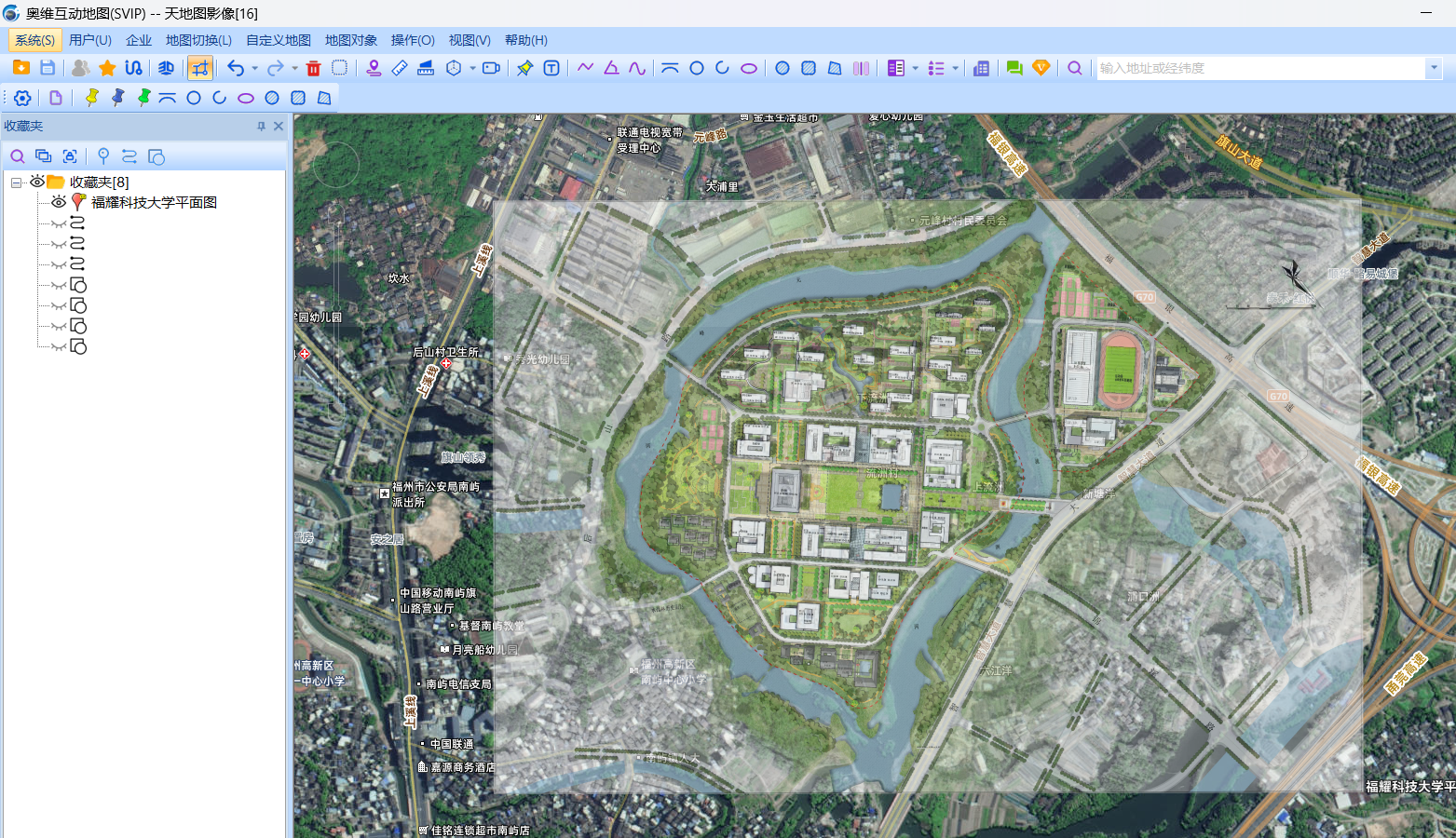
注意:超大图片采用标签叠加方式将严重影响性能,应该使用叠加层方式叠加在内置图层上才不卡顿,具体设置方法详见帮助文档《如何导入自定义航拍图并设置叠加层》。
透明度:设置透明度后,可以使图片可透视(将设计图作为标签附件并显示在地图上,通常需要设置图片的透明度)。
计算:点击后可设置图片左上角、右下角的经纬度,使图片能够按照指定位置显示在地图上,此功能适用于已知左上角、右下角经纬度的图片。

在标签设置中把"可编辑状态"打开并保存后,可直接在地图上选择、缩放、移动图片。
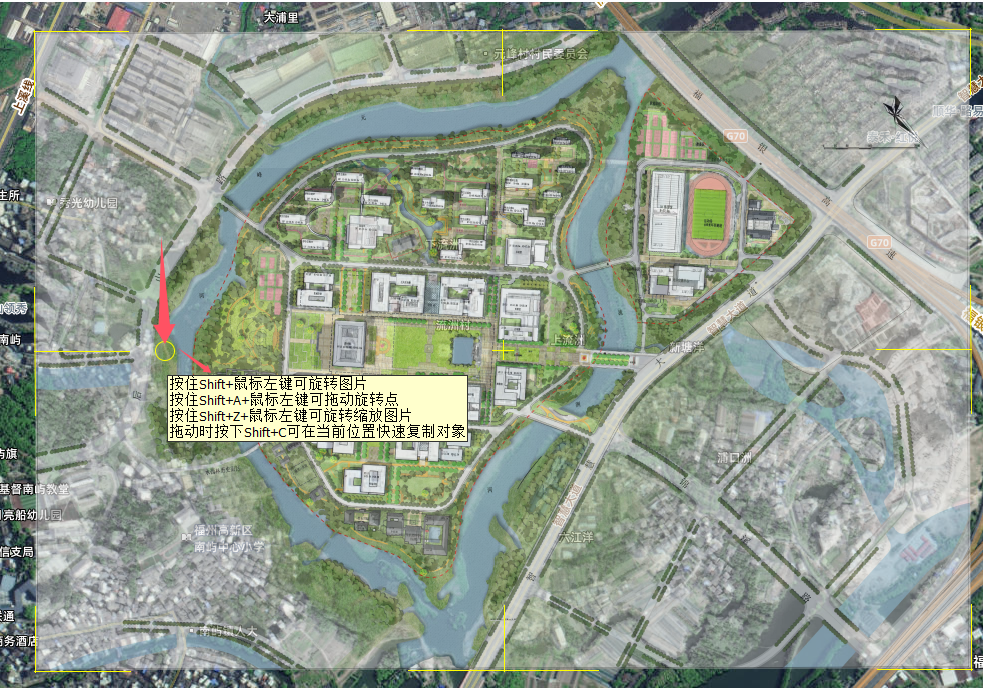
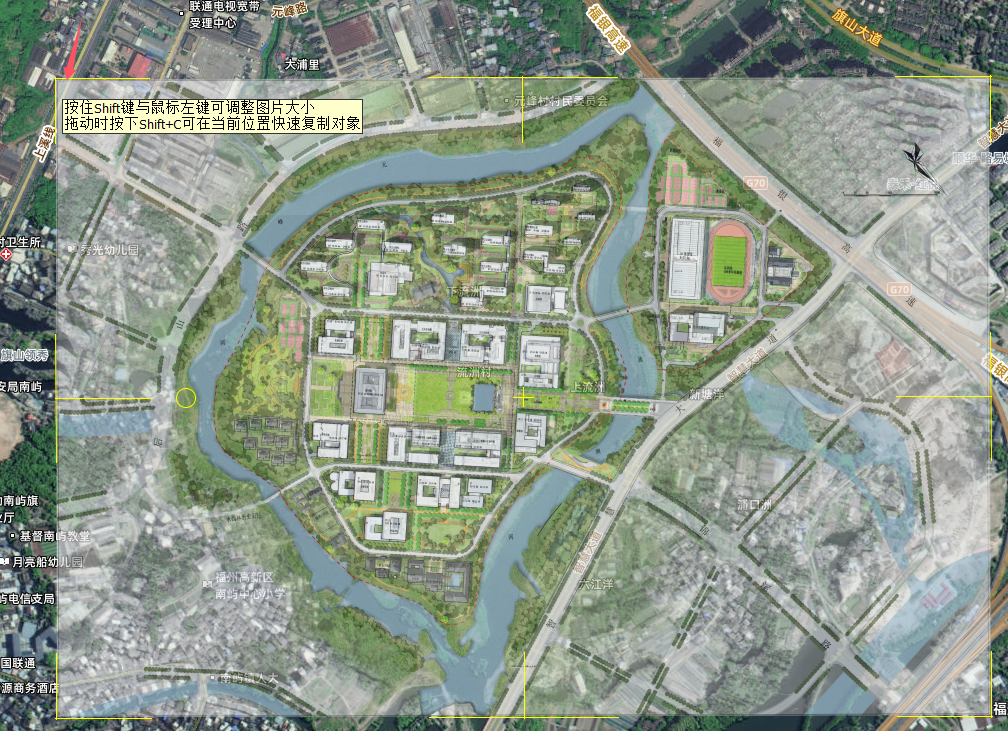
3.标签附件库管理
点击菜单:"系统—数据管理—标签附件库管理",弹出页面如下:
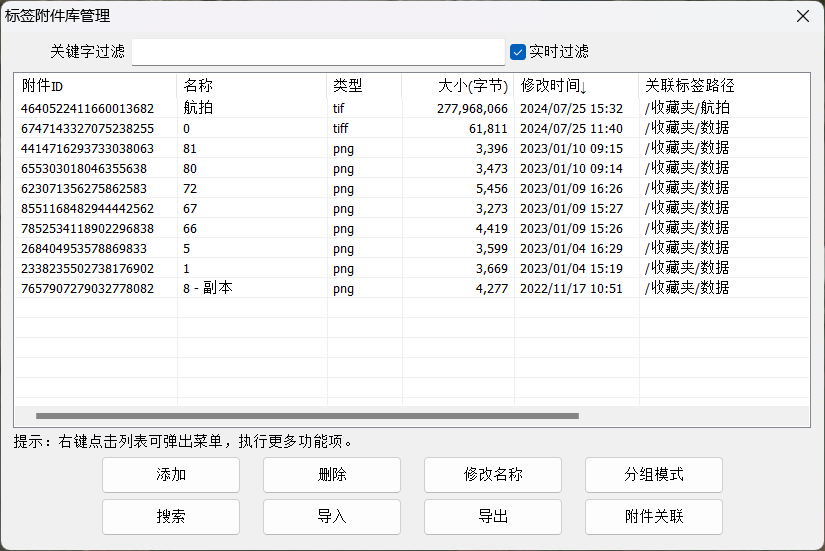
添加:将本地的文件添加到标签附件库。
删除:删除选定的标签附件。
修改名称:修改选定的标签附件的名称。
分组模式:标签附件以分组模式或者列表模式显示。
搜索:可以按照名称、时间、标签搜索附件。
附件关联:为每种格式的标签附件指定打开的应用程序。
导入:从本地导入ovobj格式的标签附件文件到标签附件库(附件id不会改变,可自动关联到已设置附件的标签)。
导出:将标签附件库的标签附件导出ovobj格式的附件文件到本地磁盘。
新版本将标签和附件进行了关联,同步或上传标签时无须再单独处理附件,请点此查看详情